Tanpa peringatan, layar ponsel Android Anda menjadi hitam. Tidak ada layar kunci, layar tidak merespons sentuhan Anda, dan bahkan mencolokkan pengisi daya sepertinya tidak menghidupkannya kembali!
Anda mengalami masalah Layar Hitam Kematian Android yang menakutkan. Sebelum Anda membeli Apple iPhone, mari kita lihat apakah kami tidak dapat menghidupkan kembali ponsel Anda.
Apa itu Layar Hitam Kematian Android?
“Layar hitam kematian” (BSoD) adalah istilah yang digunakan untuk menggambarkan masalah serius pada perangkat Android yang menyebabkan layar menjadi hitam dan tidak responsif. Hal ini dapat terjadi karena berbagai alasan, termasuk masalah daya atau baterai, bug perangkat lunak, kegagalan fungsi perangkat keras, atau konflik dengan aplikasi pihak ketiga. Istilah “layar hitam kematian” mirip dengan “layar biru kematian ” (juga dikenal sebagai BSoD) pada komputer Windows, yang menunjukkan kesalahan sistem yang serius.
Dalam kasus “layar hitam kematian” pada perangkat Android, perangkat mungkin tidak merespons input apa pun, termasuk tombol daya, layar sentuh, tombol volume, atau tombol lainnya. Perangkat mungkin juga tidak menyala atau reboot atau menunjukkan tanda-tanda kehidupan. Ini bisa menjadi masalah yang membuat frustrasi; terkadang, perangkat mungkin perlu diperbaiki atau diganti!
Kami akan membahas beberapa penyebab paling umum dan potensi perbaikannya di bawah ini, namun jangan menutup-nutupinya. Dalam banyak kasus, pengguna Android mungkin tidak dapat memperbaiki masalah layar hitam tanpa perbaikan profesional.
1. Apakah Layar Anda Rusak?

Mungkin layar LCD atau OLED Anda yang rusak, bukan ponselnya. Jika layar ponsel Anda sesekali menjadi hitam, atau Anda masih dapat mendengar suara sistem meskipun layar menjadi hitam, ini mungkin penjelasan yang paling mungkin. Sebaiknya bawa ke bengkel untuk diuji.
2. Perbaiki Baterai Ponsel Anda
Alasan paling umum mengapa ponsel Android tidak menampilkan apa pun selain layar hitam adalah karena tidak ada daya yang mengalir ke layar atau ponsel. Alasan yang paling mungkin adalah ponsel perlu diisi dayanya.
Ini mungkin tampak jelas, namun beberapa ponsel tidak akan menunjukkan kehidupan apa pun sampai ponsel tersebut diisi dayanya selama beberapa waktu. Jika baterai sangat terkuras dan tidak diisi selama beberapa waktu, diperlukan waktu cukup lama agar tegangan cukup untuk membangun ponsel. Jadi, jika Anda mencolokkan pengisi daya dan tidak segera melihat apa pun terjadi, biarkan pengisi daya tetap terpasang setidaknya selama setengah jam dan lihat apakah indikator pengisian daya akhirnya muncul..

Kabel dan adaptor pengisi daya Anda mungkin rusak. Jadi uji keduanya dengan perangkat lain atau gunakan kabel dan adaptor USB alternatif dengan ponsel Anda untuk menghilangkan kemungkinan ini. Pastikan untuk memeriksa port pengisian daya ponsel. Ini mungkin salah, atau Anda mungkin harus membersihkan pelabuhan.
Dalam beberapa kasus, mungkin baterai rusak atau sirkuit manajemen daya ponsel rusak. Apa pun pilihannya, kecuali ponsel Anda memiliki baterai yang dapat dilepas, Anda harus membawa ponsel ke ahlinya untuk dievaluasi.
3. Jalankan Pemeriksaan Malware
Menjalankan pemeriksaan malware terkadang dapat membantu mengatasi masalah layar hitam kematian pada perangkat Android. Malware dapat menyebabkan berbagai masalah pada suatu perangkat, termasuk menyebabkan layar menjadi hitam dan perangkat menjadi tidak responsif. Beberapa malware juga dapat mencegah perangkat melakukan booting dengan benar atau menyebabkan perangkat mogok atau macet.

Ada beberapa cara untuk memeriksa malware di perangkat Android, termasuk menggunakan aplikasi keamanan yang dirancang untuk mendeteksi dan menghapus malware. Anda dapat mendownload aplikasi ini dari Google Play Store untuk memindai dan menghapusnya.
4. Perbarui Android dan Aplikasi Anda
Baik itu aplikasi baru atau bug lama, OS Android mungkin menjadi akar masalah layar hitam Anda. Jadi periksa versi firmware terbaru Android dan instal. Bergantung pada model dan usia ponsel Anda, versi terbaru Android yang didukungnya mungkin bukan versi terbaru yang ada.

Tidak seperti iOS, sebagian besar pembuat ponsel Android tidak mendukung pembaruan perangkat lunak untuk waktu yang lama, meskipun ponsel Samsung terbaru memiliki komitmen pembaruan yang lebih lama, dan pembuat ponsel lain juga mengikuti hal yang sama.
5. Perbarui atau Hapus Instalasi Aplikasi yang Bermasalah atau Tidak Kompatibel
Terkadang, bug yang menyebabkan layar hitam dapat diperbaiki memperbarui aplikasi ke versi terbaru. Banyak pengembang merilis pembaruan untuk memperbaiki bug dan meningkatkan kinerja aplikasi mereka. Memperbarui aplikasi dapat membantu memperbaiki bug dan mencegah munculnya layar hitam.
Jika layar hitam mulai muncul setelah memasang aplikasi baru, coba hapus instalannya untuk melihat apakah tindakan tersebut menyelesaikan masalah. Terkadang, aplikasi baru dapat menyebabkan konflik dengan sistem operasi ponsel atau aplikasi lain, sehingga menyebabkan layar hitam..
Terkadang mencopot pemasangan dan memasang ulang aplikasi dapat menyelesaikan masalah. Menginstal ulang aplikasi dapat membantu memperbaiki bug apa pun yang mungkin disebabkan oleh kesalahan instalasi atau pembaruan.
6. Gunakan Mode Aman
Anda dapat mengidentifikasi aplikasi yang bermasalah dengan mem-boot perangkat ke mode aman. Ini memungkinkan Anda menggunakan ponsel tanpa menjalankan aplikasi pihak ketiga apa pun. Jika layar hitam tidak muncul dalam mode aman, Anda dapat yakin bahwa aplikasi pihak ketigalah yang menyebabkan masalah, lalu Anda dapat mengidentifikasi aplikasi tersebut dengan mengaktifkan aplikasi satu per satu.
Mode aman adalah mode diagnostik pada perangkat Android yang memungkinkan Anda mengakses perangkat hanya dengan perangkat lunak dan driver asli yang disertakan dengan perangkat.
Berikut cara mem-boot perangkat Anda ke mode aman:
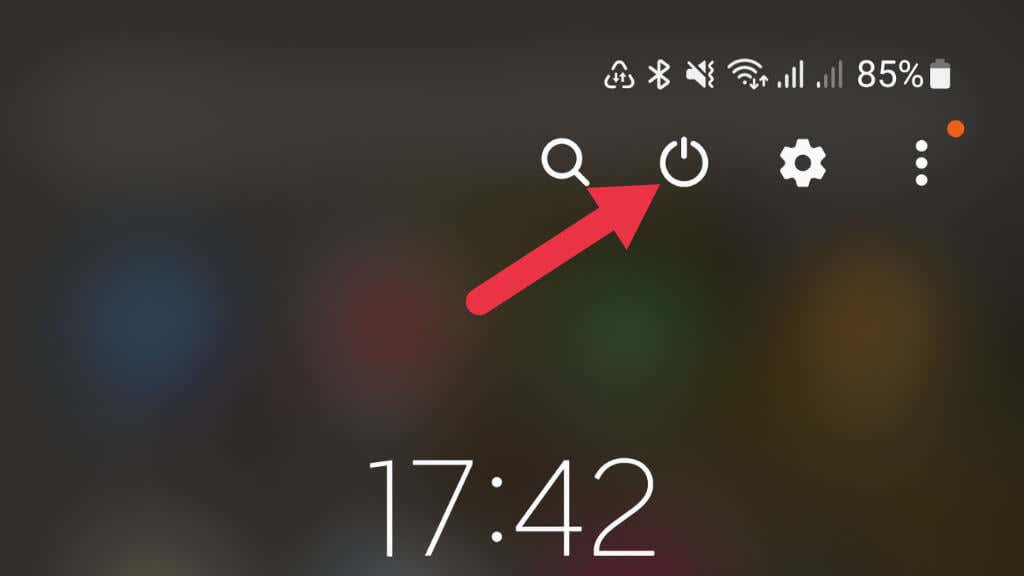
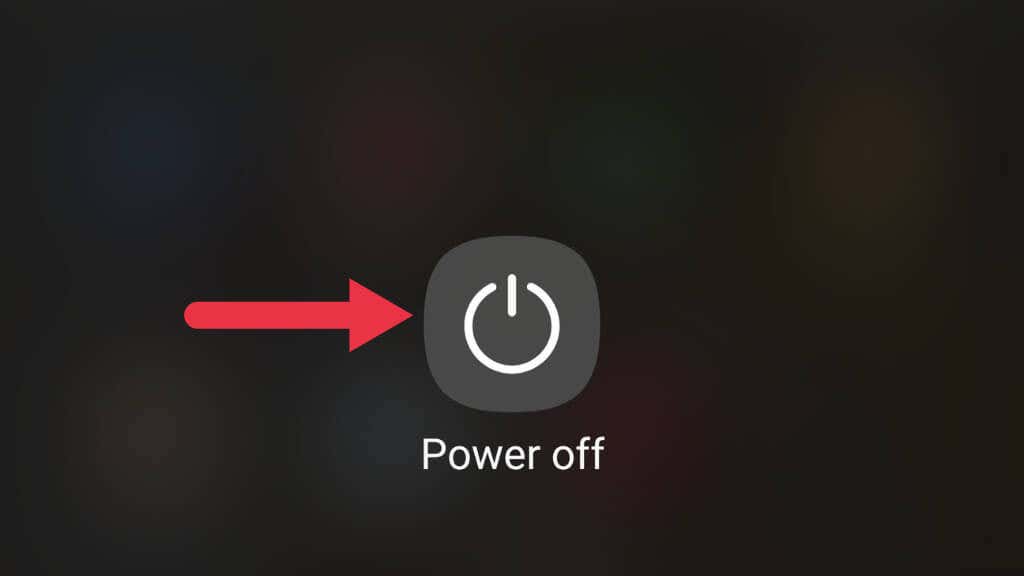
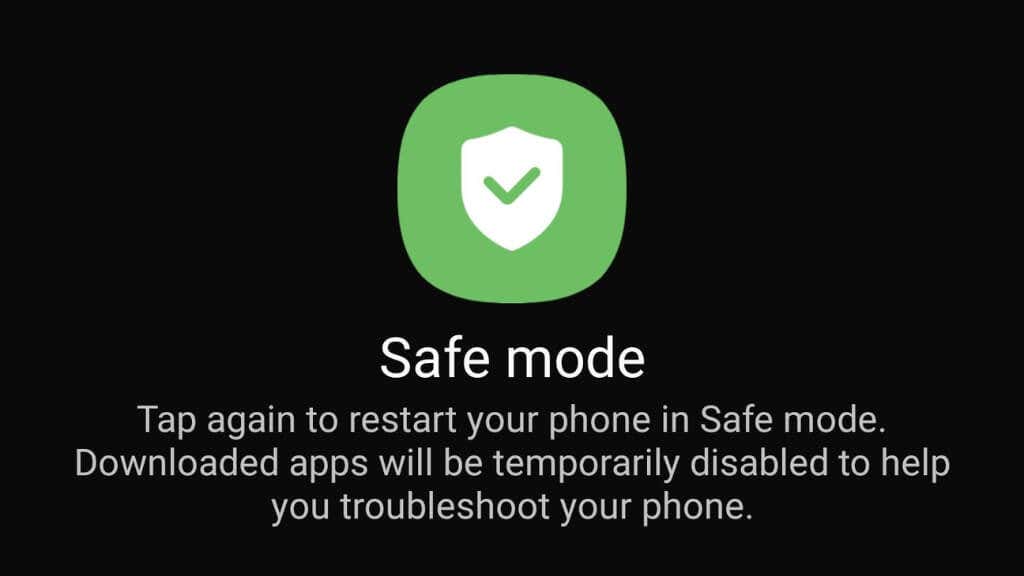
Setelah perangkat Anda berada dalam mode aman, ikon mode aman akan muncul di sudut kiri bawah layar. Anda sekarang dapat menggunakan perangkat Anda seperti biasa, hanya dengan perangkat lunak dan driver asli yang berjalan. Pertama, uji untuk melihat apakah masalahnya masih ada dalam mode aman. Jika tidak, kemungkinan besar aplikasi pihak ketiga yang menyebabkannya. Untuk keluar dari mode aman, cukup reboot perangkat Anda lagi.
7. Hapus Rom dan Kernel Khusus
ROM dan kernel khusus dapat menyebabkan layar hitam mati (dan banyak gangguan lainnya) karena dapat menimbulkan masalah kompatibilitas dengan perangkat keras atau perangkat lunak perangkat.
ROM Khusus adalah versi modifikasi dari sistem operasi resmi perangkat. ROM ini dapat menyertakan fitur tambahan atau modifikasi pada perangkat lunak asli. Jika ROM khusus tidak kompatibel dengan perangkat keras atau perangkat lunak perangkat, hal ini dapat menyebabkan masalah pada BSOD.
Kernel adalah inti sistem operasi yang mengontrol komunikasi antara perangkat keras dan perangkat lunak. Kernel khusus juga dapat menimbulkan masalah kompatibilitas dengan perangkat keras atau perangkat lunak perangkat, terutama jika kernel tidak kompatibel dengan versi sistem operasi saat ini. Jika custom ROM atau kernel tidak diinstal dengan benar pada perangkat, hal ini dapat menyebabkan layar hitam atau masalah lainnya..
8. Hapus Data Dari Partisi Cache Anda
Menghapus partisi cache adalah langkah pemecahan masalah yang dapat membantu memperbaiki berbagai masalah perangkat Android. Partisi cache adalah tempat perangkat menyimpan file sementara, seperti data aplikasi dan file sistem. Terkadang, file ini rusak atau ketinggalan jaman, sehingga menyebabkan perangkat tidak berfungsi.
Berikut langkah-langkah untuk menghapus partisi cache pada perangkat Android:
Menghapus partisi cache dapat membantu menyelesaikan masalah seperti aplikasi mogok atau macet, namun tidak akan menghapus data pribadi apa pun yang tersimpan di perangkat. Langkah sebenarnya mungkin berbeda untuk ponsel Anda, namun ini adalah proses umumnya.
9. Reset Perangkat Anda ke Pabrik
Reset pabrik akan mengembalikan perangkat ke pengaturan aslinya, menghapus semua data pribadi, aplikasi, dan pengaturan. Berikut langkah-langkah melakukan reset pabrik pada perangkat Android:
Langkah-langkah sebenarnya mungkin berbeda untuk ponsel Anda, namun ini adalah proses umumnya.
Penting untuk diperhatikan bahwa reset pabrik akan menghapus semua data pribadi yang tersimpan di perangkat, jadi pastikan untuk mencadangkan semua file penting sebelum melanjutkan untuk menghindari kehilangan data. Selain itu, beberapa aplikasi mungkin tidak dapat dipulihkan setelah disetel ulang, dan Anda mungkin perlu mendownloadnya ulang.
Reset ke setelan pabrik tidak selalu memperbaiki masalah layar hitam Android. Dan karena ini adalah pilihan terakhir, kami hanya menyarankan Anda melakukannya setelah mencoba segala cara sebelum mengirimkan ponsel Anda untuk dievaluasi. Anda harus melakukan reset pabrik sebelum itu. Anda mungkin juga ingin mencoba aplikasi perbaikan sistem Android jika tidak ada ruginya. Namun sebagian besarnya tidak terlalu efektif, dan beberapa bahkan mungkin merupakan malware. Jadi bersihkan ponsel Anda dan keluarkan kartu SD Anda terlebih dahulu.
.